Cara mebuat rumput dengan Plugin Fur_Tools
Rumput adalah komponen yang cukup penting di dalam menvisualisasikan Object 3D dengan Sketchup dan Vray,karena tumbuhan yang 1 ini sering kita temukan dimana mana dalam kehidupan kita sehari hari.
Nah sebelum kamu mengikuti Tutorial ini silahkan di pertimbangkan terlebih dahulu ya teman teman.
ada beberapa kelemahan saat kita menggunakan componen Rumput ini,diantaranya adalah :
- Rumput yang dalam jumlah banyak akan memperlambat performa komputer kita
- Akan sangat memperlambat proses Rendering
- Walaupun proses pengoprasian yang berat dan butuh waktu rendering yang lama tapi hasilnyapun kurang memuaskan (Yang biasa pake Photoshop ya pasti bakal mikir 2x) he he he
- Harus pake Plugin tambahan yaitu Fur_Tools (Download Plugin Fur_Tools)
Kalo kamu ingin mempelajarinya silahkan di ikuti cara berikut ini :
Buatlah area bentuk rectanguler seperti gambar disamping.
sebelum di beri material arahkan cursor ke Face / Permukaan area yang mau di beri rumput laku Klik kanan dan pilih Reverse Faces tujuanya adalah agar arah rumputnya nanti keatas,buka malah kebawah,lalu beri material rumput.
Arahkan cursor ke Area kotak / Faces dan klik kiri.
Klik icon pada plugin FUR yang sudah saya beri tanda panah,Maka akan muncul kontak dialog seperti yang terlihat pada gambar.
silahkan kalian berexperiment sendiri ya...
Bisa juga tinggal ikuti aja tuh angka dan tulisan yang ada di kotak dialog.
kalo udah di isi semua tinggal di OK aja.
Jika kamu berhasil maka akan menjadi seperti ini,tapi ini belum selesai ya...
masih harus kamu klik kanan dulu dan pilih yang Make Fure.
Nah gimana teman teman?
mudah bukan?
Kalo ada kesulitan silahkan bertanya...
ga usah malu...he he he
Nah ini dia hasilnya..
O ya jangan lupa ganti material yang untuk areanya ya..
lihat yang saya beri tanda panah.
kalo udah kaya gini ga perlu di setting lagi materialnya,langsung di render aja..
untuk tutorial Material kacanya kita lanjut ya...
VIDEO TUTORIAL FUR TOOLS
Setting Material kaca Vray Sketchup
Untuk settingan kacanya ga usah di bikin ribet ya,yang sederhana saja tapi hasilnya lumayan bagus dan Rendernya tidak lama.
ini dia caranya ;
Pilih mateial warna apa saja yang kamu suka,lalu aplikasikan di object kaca,untuk lebih jelas bisa lihat gambar di atas.
Yang terpenting adalah kamu harus edit Opacity_nya,hal ini berpengaruh ke tingkat transparan/Tembus pandang pada Material Kaca (Geser ke kanan - Kiri untuk atur angka Opacity).
Selanjutnya klik Icon M pada Plugin Vray.
Nah kalo udah akan muncul kotak dialog seperti gambar di atas.
Klik kanan pada material kaca kamu (Lihat tanda kotak Merah),Pilih create layer dan Reflaction.
Selanjutnya klik icon M dan ubah angka IOR menjadi 1,8.
Nah itu tadi sedikit Ilmu yang bisa saya share Hari ini,semoga bermanfaat...
Baca juga Artikel bermanfaat yang Lainya ya...







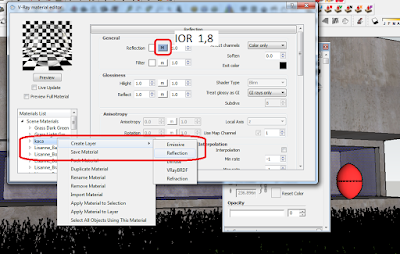













gan, mau tanya. FUR nya kok gabisa di instal ya di skecap 2016. apa memang ga kompatibel?
ReplyDelete